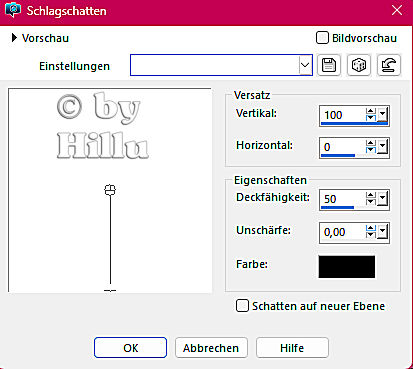Dieses wunderschöne Tutorial durfte ich mit der Erlaubnis von Loiva übersetzen.
Das TUT könnt Ihr hier finden:
Obrigado Loiva por me permitir traduzir estes maravilhosos tutoriais !!!
Calli
Als Material nur eine Personentube.
Ich arbeite mit PSP X8 - dieses TUT kann aber problemlos mit allen anderen Versionen gebastelt werden.
Wenn bei Bild - Größe ändern nicht dazu geschrieben wird immer ohne Haken bei Größe aller Ebenen anpassen.
Einstellen - Schärfe - Scharfzeichnen wird nicht extra erwähnt - nach persönlichem Ermessen.
VG Farbe = Vordergrundfarbe, HG = Hintergrundfarbe.
Das Auswahlwerkzeug (K) wird immer mit der Taste M deaktiviert.
Filter :
Mehdi - Sorting Tiles, Kaleidoscope 2.1
[AFS IMPORT] - PATCHWOR
MuRa's Meister - Perspective Tiling
AAA Frames - Foto Frame
Die meisten Filter können HIER geladen werden !!!
Öffne die Tube und eine transparente Ebene - Größe 900 x 600 Pixel.
Stelle die VG Farbe auf eine helle Farbe.
Punkt 1:
Aktiviere die Ebene - mit der VG Farbe füllen.
Auswahl - Auswahl alles - kopiere die Personentube - Bearbeiten - als neue Ebene einfügen - Auswahl aufheben.
Effekte - Bildeffekte - Nahtloses Kacheln - Standardwerte.
Einstellen - Unschärfe - Gaußsche Unschärfe - Radius 20.
Punkt 2:
Effekte - Plugins - Mehdi - Sorting Tiles :
Effekte - Plugins - Mehdi - Kaleidoscope 2.1 - Standardwerte.
Aktiviere das Auswahlwerkzeug (S) - ziehe diese rechteckige Auswahl auf :
Auswahl in Ebene umwandeln - Effekte - Kanteneffekte - Nachzeichnen.
Punkt 3:
Ebene duplizieren - Auswahl aufheben.
Aktiviere die Originalebene - Effekte - Verzerrungseffekte - Welle :
Effekte - 3D Effekte - Schlagschatten :
Aktiviere die obere Ebene und das Auswahlwerkzeug (K) - schiebe die Ebene auf 200 Pixel herunter und auf 400 Pixel hoch :
Punkt 4:
Effekte - Plugins - [AFS IMPORT] - PATCHWOR :
Effekte - Verzerrungseffekte - Welle - wie eingestellt.
Effekte - 3D Effekte - Schlagschatten - wie eingestellt.
Zusammenfassen - Nach unten zusammenfassen - aktiviere das Auswahlwerkzeug (K) - stelle den Position x Wert auf 0 und den Position y Wert auf 5 :
Ebene duplizieren - Bild - spiegeln - Horizontal - Mischmodus auf Hartes Licht oder was besser passt.
Punkt 5:
Aktiviere die unterste Ebene - Ebene duplizieren - die Ebene ganz nach oben im Ebenenmanager schieben.
Effekte - Plugins - MuRa's Meister - Perspective Tiling - wie eingestellt nur Height auf 30 stellen.
Aktiviere den Zauberstab - stelle die Randschärfe auf 80 (danach gleich wieder auf 0) - klicke in den transparenten Teil - den Entf Button 6x drücken.
Auswahl aufheben.
Punkt 6:
Kopiere die Personentube - als neue Ebene einfügen - Größe anpassen - an ihren Platz schieben.
Einen Schlagschatten nach Geschmack zufügen - ich habe noch eine Wordart zugefügt.
Bild - Rand hinzufügen - 1 Pixel - Symmetrisch - schwarz.
Bearbeiten - Kopieren.
Bild - Rand hinzufügen - 1 Pixel - Symmetrisch - weiß.
Bild - Rand hinzufügen - 1 Pixel - Symmetrisch - schwarz.
Bild - Rand hinzufügen - 30 Pixel - Symmetrisch - weiß.
Punkt 7:
Klicke mit dem Zauberstab in den letzten Rand - Bearbeiten - in eine Auswahl einfügen.
Einstellen - Unschärfe - Gaußsche Unschärfe - Radius 30.
Effekte - Plugins - AAA Frames - Foto Frame - wie eingestellt nur Width auf 29 stellen.
Füge noch Dein WZ und das © des Künstlers ein, verkleinere das Bild auf 950 Pixel und speichere es als jpg Datei ab !!!
Dieses wunderschöne Bild ist von :
Jutta